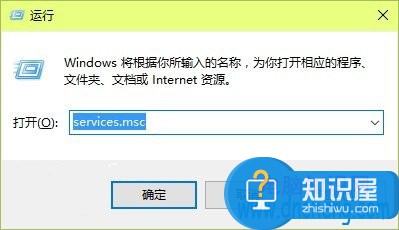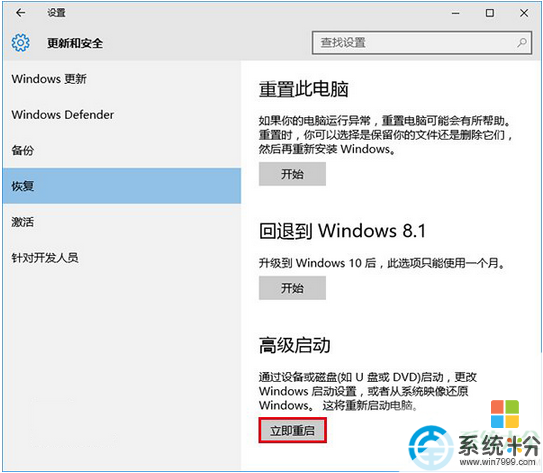想知道电脑屏幕为什么一直闪屏
提问者:sepay_心吻 | 浏览 次 | 提问时间:2017-01-09 | 回答数量:3
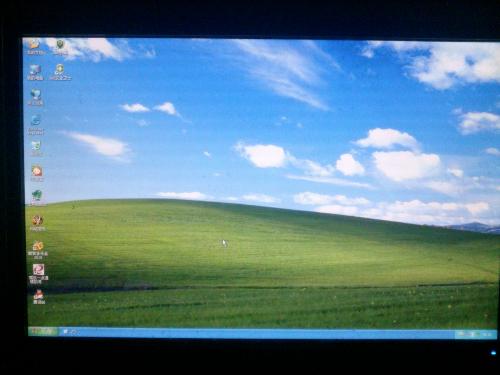 你好,一:你的显示器附近有磁场(手机等) 拿走手机等,解决 案例:喇叭同样可以让你的显示器狂闪不止 二:显示器所设置的屏幕刷新频率不正确,重设。 三:消磁——向修电视的找个消磁...
你好,一:你的显示器附近有磁场(手机等) 拿走手机等,解决 案例:喇叭同样可以让你的显示器狂闪不止 二:显示器所设置的屏幕刷新频率不正确,重设。 三:消磁——向修电视的找个消磁...
已有3条答案
默儿more
回答数:12333 | 被采纳数:37
2017-01-10 07:09:29
你好,
一:你的显示器附近有磁场(手机等) 拿走手机等,解决 案例:喇叭同样可以让你的显示器狂闪不止
二:显示器所设置的屏幕刷新频率不正确,重设。
三:消磁——向修电视的找个消磁器消一下就行了,或者按显示器面板的功能键,找到屏幕上的消磁项,按一下就OK了,最简单的方法就是拿一磁铁,在磁化的地方晃几下就行了。
四;你的屏幕闪,程序越多越闪就是说的的显卡不太好,或者是集成显卡,前者换显卡,后者换驱动试试
一:你的显示器附近有磁场(手机等) 拿走手机等,解决 案例:喇叭同样可以让你的显示器狂闪不止
二:显示器所设置的屏幕刷新频率不正确,重设。
三:消磁——向修电视的找个消磁器消一下就行了,或者按显示器面板的功能键,找到屏幕上的消磁项,按一下就OK了,最简单的方法就是拿一磁铁,在磁化的地方晃几下就行了。
四;你的屏幕闪,程序越多越闪就是说的的显卡不太好,或者是集成显卡,前者换显卡,后者换驱动试试
赞 1233
鼬神亿岁
回答数:121405 | 被采纳数:208
2017-01-10 08:08:11
你好!很高兴为你解答,有很多原因可以导致屏幕抖动或闪烁,请尝试如下操作:
一、显示刷新率设置不正确
如果是刷新率设置过低,会导致屏幕抖动,检查方法是用鼠标右键单击系统桌面的空白区域,从弹出的右键菜单中单击“属性”命令,进入到显示器的属性设置窗口。单击该窗口中的“设置”标签,在其后弹出的对应标签页面中单击“高级”按钮,打开显示器的高级属性设置界面,再单击其中的“监视器”标签,从中可以看到显示器的刷新频率设置为“60” ,这正是造成显示器屏幕不断抖动的原因。将新频率设置为“75”以上,再点击确定返回桌面就可以了。
其实显示器屏幕抖动最主要的原因就是显示器的刷新频率设置低于75Hz造成的,此时屏幕常会出现抖动、闪烁的现象,我们只需把刷新率调高到75Hz以上,那么屏幕抖动的现象就不会再出现了。
二、显卡驱动程序不正确
有时我们进入电脑的显示器刷新频率时,却发现没有刷新频率可供选择,这就是由于前显卡的驱动程序不正确或太旧造成的。购买时间较早的电脑容易出现这个问题,此时不要再使用购买电脑时所配光盘中的驱动,可到网上下载对应显示卡的最新版驱动程序,然后打开“系统”的属性窗口,单击“硬件”窗口中的“设备管理器”按钮,进入系统的设备列表界面。用鼠标右键单击该界面中的显示卡选项,从弹出的右键菜单中单击“属性”命令,然后在弹出的显卡属性设置窗口中,单击“驱动程序”标签,再在对应标签页面中单击“更新驱动程序”按钮,以后根据向导提示逐步将显卡驱动程序更新到最新版本,最后将计算机系统重新启动了一下,如果驱动安装合适,就会出现显示器刷新频率选择项了,再将刷新率设置成75Hz以上即可。
三、磁场干扰造成显示器抖动
显示器很容易受到强电场或强磁场的干扰,如果使用上面介绍的两种方法仍然不能解决抖动问题,那么就应该怀疑屏幕抖动是由显示器附近的磁场或电场引起的。为了将显示器周围的一切干扰排除干净,可将计算机搬到一张四周都空荡荡的桌子上,然后进行开机测试,如果屏幕抖动的现象消失,那么说明你电脑原来的地方有强电场或强磁场干扰,请将可疑的东西(如音箱的低音炮、磁化杯子等)从电脑附近拿手。然后把显示器关掉再重开几次,以达到消磁的目的(现在的显示器在打开时均具有自动消磁功能)。
四、显示卡接触不良
打开机箱,将显示卡从插槽中拔出来,然后用手将显示卡金手指处的灰尘抹干净,最好找来柔软的细毛刷,轻轻将显卡表面的灰尘全部清除干净,然后再用干净的橡皮在金手指表面擦拭了几下,以清除金手指表面的氧化层,最后将将显示卡重新紧密地插入到主板插槽中,用螺钉将它固定在机箱外壳上。再开机进行测试,一般故障能够解决。
五、显示器老化
有时由于使用的显示器年岁已高,也会出现抖动现象。为了检验显示器内部的电子元件是否老化,可将故障的显示器连接到别人的计算机上进行测试,如果故障仍然消失,说明显示器已坏,需要修理。
六、劣质电源或电源设备已经老化
许多杂牌电脑电源所使用的元件做工、用料均很差,易造成电脑的电路不畅或供电能力跟不上,当系统繁忙时,显示器尤其会出现屏幕抖动的现象。电脑的电源设备开始老化时,也容易造成相同的问题。此时可更换电源进行测试。
七、病毒作怪
有些计算机病毒会扰乱屏幕显示,比如:字符倒置、屏幕抖动、图形翻转显示等,可到网上下载专杀软件进行查杀。
希望帮到你 ····
一、显示刷新率设置不正确
如果是刷新率设置过低,会导致屏幕抖动,检查方法是用鼠标右键单击系统桌面的空白区域,从弹出的右键菜单中单击“属性”命令,进入到显示器的属性设置窗口。单击该窗口中的“设置”标签,在其后弹出的对应标签页面中单击“高级”按钮,打开显示器的高级属性设置界面,再单击其中的“监视器”标签,从中可以看到显示器的刷新频率设置为“60” ,这正是造成显示器屏幕不断抖动的原因。将新频率设置为“75”以上,再点击确定返回桌面就可以了。
其实显示器屏幕抖动最主要的原因就是显示器的刷新频率设置低于75Hz造成的,此时屏幕常会出现抖动、闪烁的现象,我们只需把刷新率调高到75Hz以上,那么屏幕抖动的现象就不会再出现了。
二、显卡驱动程序不正确
有时我们进入电脑的显示器刷新频率时,却发现没有刷新频率可供选择,这就是由于前显卡的驱动程序不正确或太旧造成的。购买时间较早的电脑容易出现这个问题,此时不要再使用购买电脑时所配光盘中的驱动,可到网上下载对应显示卡的最新版驱动程序,然后打开“系统”的属性窗口,单击“硬件”窗口中的“设备管理器”按钮,进入系统的设备列表界面。用鼠标右键单击该界面中的显示卡选项,从弹出的右键菜单中单击“属性”命令,然后在弹出的显卡属性设置窗口中,单击“驱动程序”标签,再在对应标签页面中单击“更新驱动程序”按钮,以后根据向导提示逐步将显卡驱动程序更新到最新版本,最后将计算机系统重新启动了一下,如果驱动安装合适,就会出现显示器刷新频率选择项了,再将刷新率设置成75Hz以上即可。
三、磁场干扰造成显示器抖动
显示器很容易受到强电场或强磁场的干扰,如果使用上面介绍的两种方法仍然不能解决抖动问题,那么就应该怀疑屏幕抖动是由显示器附近的磁场或电场引起的。为了将显示器周围的一切干扰排除干净,可将计算机搬到一张四周都空荡荡的桌子上,然后进行开机测试,如果屏幕抖动的现象消失,那么说明你电脑原来的地方有强电场或强磁场干扰,请将可疑的东西(如音箱的低音炮、磁化杯子等)从电脑附近拿手。然后把显示器关掉再重开几次,以达到消磁的目的(现在的显示器在打开时均具有自动消磁功能)。
四、显示卡接触不良
打开机箱,将显示卡从插槽中拔出来,然后用手将显示卡金手指处的灰尘抹干净,最好找来柔软的细毛刷,轻轻将显卡表面的灰尘全部清除干净,然后再用干净的橡皮在金手指表面擦拭了几下,以清除金手指表面的氧化层,最后将将显示卡重新紧密地插入到主板插槽中,用螺钉将它固定在机箱外壳上。再开机进行测试,一般故障能够解决。
五、显示器老化
有时由于使用的显示器年岁已高,也会出现抖动现象。为了检验显示器内部的电子元件是否老化,可将故障的显示器连接到别人的计算机上进行测试,如果故障仍然消失,说明显示器已坏,需要修理。
六、劣质电源或电源设备已经老化
许多杂牌电脑电源所使用的元件做工、用料均很差,易造成电脑的电路不畅或供电能力跟不上,当系统繁忙时,显示器尤其会出现屏幕抖动的现象。电脑的电源设备开始老化时,也容易造成相同的问题。此时可更换电源进行测试。
七、病毒作怪
有些计算机病毒会扰乱屏幕显示,比如:字符倒置、屏幕抖动、图形翻转显示等,可到网上下载专杀软件进行查杀。
希望帮到你 ····
赞 12140
2b情兽1
回答数:30712 | 被采纳数:2
2017-01-18 09:30:36
电脑屏幕一直闪的原因;这是电脑点不亮。
解决方法:
1、首先确认外部连线和内部连线是否连接顺畅。
2、外部连线有显示器,主机电源等,内部有主机电源和主机电源接口的连线(此处有时接触不良)。
3、比较常见的原因是:显卡,内存由于使用时间过长,与空气中的粉尘长期接触,造成金手指上的氧化层,从而导致接触不良。可以用橡皮擦拭金手指。除此外,观察CPU是否工作正常,开机半分钟左右,用手触摸CPU风扇的散热片是否有温度。有温度,则CPU坏掉的可能性就可基本排除。没温度就整理一下CPU的插座,确保接触到位。
4、用拔跳线的方法清除BIOS设置或更换主板的CMOS电池。
希望我的回答对您有帮助
5、当这些方法都尝试过,硬件也替换过就要考虑主板故障,需要维修或者更换。
解决方法:
1、首先确认外部连线和内部连线是否连接顺畅。
2、外部连线有显示器,主机电源等,内部有主机电源和主机电源接口的连线(此处有时接触不良)。
3、比较常见的原因是:显卡,内存由于使用时间过长,与空气中的粉尘长期接触,造成金手指上的氧化层,从而导致接触不良。可以用橡皮擦拭金手指。除此外,观察CPU是否工作正常,开机半分钟左右,用手触摸CPU风扇的散热片是否有温度。有温度,则CPU坏掉的可能性就可基本排除。没温度就整理一下CPU的插座,确保接触到位。
4、用拔跳线的方法清除BIOS设置或更换主板的CMOS电池。
希望我的回答对您有帮助
5、当这些方法都尝试过,硬件也替换过就要考虑主板故障,需要维修或者更换。
赞 3071
相关问题
解决方法
-
电脑屏幕一直闪来闪去的怎么办 有网友说,今天一早打开电脑,发现电脑屏幕与平时不一样,而是一直在闪烁,以为开机稳定后就好些,但却发现没有好转,...
-
电脑升级Win10后屏幕一直闪烁怎么解决 电脑装win10后屏幕一直闪怎么处理
今天给大家带来电脑升级Win10后屏幕一直闪烁怎么解决,电脑装win10后屏幕一直闪怎么处理,让您轻松解决问题。电脑升级Win10后屏幕一直闪烁怎么办 电脑装win10后屏幕一直...
-
怎么解决电脑屏幕一直闪烁,看不清文字和图片 如何解决电脑屏幕一直闪烁,看不清文字和图片
今天给大家带来怎么解决电脑屏幕一直闪烁,看不清文字和图片,如何解决电脑屏幕一直闪烁,看不清文字和图片,让您轻松解决问题。 作为经常需要用电脑来办公的童鞋来说,无疑最不希望的...
-
今天给大家带来解决win10屏幕闪方法,win10屏幕一直闪怎么办,让您轻松解决问题。微软官方的最新数据显示,已经有3千万用户升级了Win10。但是有不少用户升级W...
最新其他问答
- 1 抖音评语大全简短
- 2 抖音怎么获得元宝
- 3 抖音工会礼物优惠
- 4抖音发表评价好评
- 5抖音破五百播放后
- 6在抖音里开通抖音橱窗
- 7抖音评论怎么点开不了
- 8抖音买抖快手买什么
- 9延安有哪些抖音公会
- 10抖音勋章在哪设置的